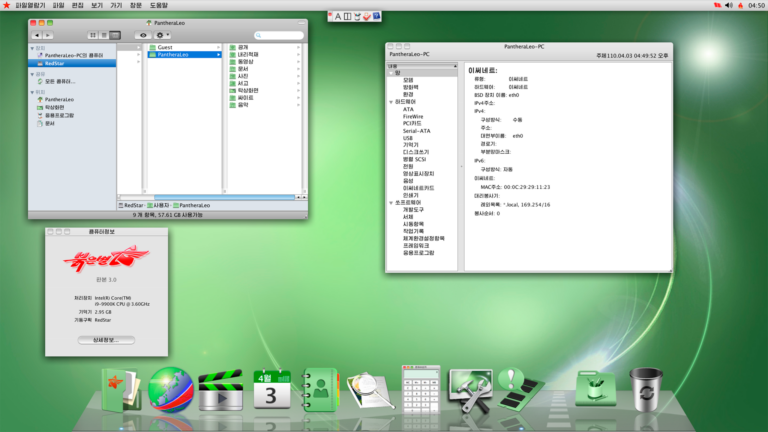L’installazione manuale di Apache offre notevoli vantaggi per gli utenti che cercano flessibilità e controllo sul proprio server Web. Con questa modalità, è possibile effettuare rapidi backup, reinstallazioni o spostamenti del server in pochi istanti, garantendo una maggiore sicurezza dei dati e una gestione efficiente delle risorse. Inoltre, avendo il pieno controllo su come e quando avviare Apache, gli amministratori di sistema possono ottimizzare le prestazioni e adattare il server alle specifiche esigenze del progetto. Infine, l’installazione di Apache ovunque, inclusa la possibilità di farlo su un’unità USB portatile, offre una soluzione mobile e pratica per gli utenti in movimento o per esigenze particolari di deploy.
Fase 1: Configurare IIS
Apache ascolta le richieste sulla porta TCP/IP 80. Bisogna quindi disinstallare o disabilitare qualsiasi programma che utilizza quella porta. Se si dispone di una versione Professional o Server di Windows, si potrebbe già avere IIS installato. Se si preferisce Apache, rimuovere IIS come componente di Windows o disabilitare i suoi servizi.
Fase 2: Scaricare i file
Verrà utilizzato il binario Windows non ufficiale di Apache Lounge. Questa versione presenta miglioramenti delle prestazioni e della stabilità rispetto alla distribuzione Apache ufficiale, viene fornito come file ZIP instabile manualmente da www.apachelounge.com/download/ Bisognerebbe anche scaricare e installare il Runtime di Windows C++ da Microsoft.com.
Fase 3: Estrazione dei file
L’installazione di Apache verrà effettuata in C:/Apache24, quindi estrarre il file ZIP nella radice C:/ dell’unità. Apache può essere
installato ovunque all’interno del sistema, ma bisognerà modificare la SVROOT configurandola in modo che punti alla posizione decompressa, ad esempio E:/Apache24
Fase 4: Configurazione Apache
Apache è configurato con il file di testo conf/httpd.conf contenuto nella cartella Apache.
All’apertura del file con un editor di testo, si noterà che le impostazioni del percorso file utilizzano una barra (/) anziché la barra rovesciata di Windows. Se si ha installato Apache in un posto diverso da C:/Apache24, è il momento di cercare e sostituire tutti i riferimenti a C:/Apache24.
Esistono diverse righe da modificare:
- Ascolta tutte le richieste sulla porta 80: Listen *:80
- Abilita mod-rewrite rimuovendo # (facoltativo ma utile) LoadModule rewrite_module modules/mod_rewrite.so
- Specificare il nome di dominio del server: ServerName localhost:80
- Consentire .htaccess sostituzioni: AllowOverride All
Fase 5: Modificare la radice della pagina Web (facoltativo)
APACHE
Per impostazione predefinita, Apache restituisce i file trovati nella sua C:/Apache24/htdocs cartella. È consigliato utilizzare una cartella su un’altra unità o partizione per semplificare i backup e la reinstallazione. Un esempio potrebbe essere la creazione di una cartella chiamata D:Webpage e di conseguenza si apporteranno le modifiche al fine httpd.conf:
- DocumentRoot “D:/WebPages”
- <Direcotory “D:/WebPages”>
Fase 6: Verificazione dell’installazione
La configurazione di Apache può ora essere testata. Basterà aprire una finestra di comando (Start > Esegui > cmd) e inserire:
cd /Apache24/bin# navigazione fino alla directory di apache
# test di configurazione per la validità dei file
httpd -tDovrebbe presentarsi un messaggio “OK”. In caso contrario correggere eventuali errori nel file di configurazione httpd.conf e ripetere il test fino a quando non vengono risolti.
Fase 7: Installazione di Apache come servizio di Windows
APACHE
Il modo più semplice per avviare Apache è aggiungerlo come servizio Window. Aprire un nuovo prompt dei comandi come amministratore e inserire quanto segue:
cd /Apache24/binhttpd -k installAprire il pannello di controllo, Strumenti di amministrazione, quindi Servizi e fare doppio click su Apache 24. Impostare il tipo di avvio su “Automatico” per assicurarsi che Apache si avvii ogni volta che si avvia il PC.
In alternativa si può impostare su “Manuale” e si potrà avviare Apache ogni volta che si desidera utilizzando il comando “net start Apache2.4”.
Fase 8: Verifica del Server Web
Creazione di un file denominato index.html all’interno della root della pagina Web Apache (o htdocs o D:/WebPages) e aggiungere un piccolo codice HTML.
Assicurarsi che Apache sia stato avviato correttamente, aprire un browser Web e inserire l’indirizzo http://localhost/ se tutto va bene, dovrebbe apparire la pagina test.